După instalarea cu succes a software-ului, treceți la etapa următoare - configurarea programului.
1. Ce formulare de raportare va crea?
2. Cine va raporta - date ale contribuabilului
3. Pentru ce perioadă și în care IFNS
La prima sesiune a programului, va apărea un mesaj informațional despre îmbunătățirile implementate ale programului în comparație cu versiunea anterioară, precum și cu o scurtă instrucțiune despre acțiunile necesare pentru obținerea documentului.
Apăsați butonul <ОК>.
O nouă fereastră "Primirea / actualizarea formularelor de raportare" apare cu trei opțiuni pentru selectarea formularelor: Toate, Necesar, Fără formulare.
Pentru a nu aglomera PC-ul și a nu încetini programul, alegem opțiunea 2 - alegeți formularele necesare pentru recepție.
Apăsați butonul <ОК>.
Refuzul selecției (butonul "Anulare" sau tasta [Esc]) este identic cu prima opțiune "pentru a accepta toate formularele de raportare fără selectare". Această opțiune vă va salva de la orice alte solicitări. Va lua toate descrierile tuturor formelor disponibile, toate stabilite vă sarcinile (cantitatea de spațiu pentru a stoca toate descrierile raportului formează 250-300Mb și, ca urmare, unele pierderi temporare atunci când se lucrează cu documente, și mai presus de toate, documentul atunci când descărcarea de introdus medii magnetice.
Se afișează fereastra "Selectarea formelor raportate".
Găsim și marcăm:
Apăsați butonul <Выбрать>
Dacă în program nu există plătitori înregistrați, este emis mesajul "Trebuie să adăugați un plătitor!".
Apăsați butonul <ОК>.
În fereastra "Adăugați un plătitor", selectați <Физическое лицо> și faceți clic pe
În fereastra "Obligațiile individului" (Figura 5-1), este necesar să introduceți informații despre contribuabil. Toate informațiile despre plătitor sunt împărțite în grupuri și plasate pe file separate. Trebuie să completați câmpurile din toate filele (nr. 1-5), cu excepția fila "Contabil șef".
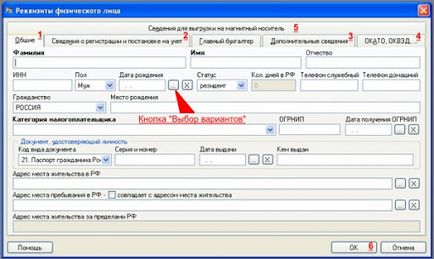
Câmpurile sunt de 3 tipuri (vezi Figura 5-1):
- text - datele sunt introduse de la tastatură
- drop-down lists - faceți clic pe săgeata din partea dreaptă a câmpului și selectați o valoare (de exemplu, câmpul "Sex")
- selectarea câmpului din director - faceți clic pe butonul [...] din dreapta câmpului și selectați opțiunea
Pentru a merge la câmpul următor (dacă este necesar), apăsați tasta Enter sau Tab.
După completarea câmpurilor din fila Generale (Nr. 1 din Figura 5-1), faceți clic pe fila 2.
Când completați fila "Informații privind înregistrarea și înregistrarea", trebuie să țineți cont de 2 puncte - vom avea nevoie de:
1. Codul autorității de înregistrare, care trebuie clarificat în IFTS (a se vedea numărul 2, etapa 2)
2. Numărul de înregistrare în FIU - va fi indicat în scrisoarea care va fi trimisă de fondul de pensii după înregistrarea dvs. ca IP.
În fila "Mai multe informații", selectați Venituri.
Completați fila "Informații pentru descărcare pe suport magnetic" și faceți clic pe buton <ОК>.
Programul include un mecanism de control al rechizitelor obligatorii.
Sper că ați introdus corect datele și apar unele modificări în fereastra programului (a se vedea Figura 5-3).
În partea de sus există un sistem de meniuri.
Sub el este tastatura cu butoane:
- schimba contribuabilul
- contribuabilul curent (în Figura 5-3: Popova Galina Yuryevna)
- modificați / adăugați IFTS
- perioadă contabilă (trimestru / an)
Pentru a facilita munca în program, este incorporat un mecanism de indiciu. Dacă țineți cursorul peste orice buton, veți vedea un indiciu.
Verificăm datele introduse:
Așadar, am pregătit un program pentru întocmirea rapoartelor fiscale.
În următoarea ediție vom crea Cartea de contabilitate a veniturilor și cheltuielilor.